
Cómo hacer una copia de seguridad de los mensajes de WhatsApp de Android a Mac - 5 formas comprobadas

WhatsApp es una aplicación de mensajería que se ha convertido en una de las más populares del planeta. Más de mil millones de personas utilizan esta aplicación todos los días. Almacena datos importantes que no querrás perder. Por eso es fundamental tener una copia de seguridad periódica de sus datos. Puedes crear tu copia de seguridad en la nube o localmente en tu computadora.
Este artículo articulará técnicas simples para hacer una copia de seguridad de los mensajes de WhatsApp de Android a Mac para que no los pierda y pueda restaurarlos en cualquier momento que desee.

WhatsApp tiene una función de "Chat por correo electrónico" especialmente creada para ayudar a los usuarios a enviar mensajes rápidamente por correo electrónico. Además, esta función se puede utilizar para guardar una copia de seguridad de sus chats de WhatsApp en una computadora. El proceso es sencillo porque solo tendrás que enviar por correo electrónico los chats específicos de WhatsApp a tu respectiva cuenta de correo electrónico y descargar la copia de seguridad en tu computadora.
El siguiente proceso muestra cómo utilizar la función "Chat por correo electrónico" de WhatsApp para realizar una copia de seguridad de los chats de WhatsApp desde un Android a una PC o Mac .
Paso 1: en el dispositivo Android , abra la aplicación WhatsApp y continúe con el chat para realizar una copia de seguridad.
Paso 2: toca el botón "Menú" en la esquina superior derecha de la pantalla, luego haz clic en "Más".
Paso 3: Pulsa el botón "Exportar chat" para exportar todos los mensajes dentro de los chats seleccionados por correo electrónico. También puede seleccionar si desea incluir medios en la copia de seguridad o no.
Paso 4: Aparecerá una ventana emergente en la pantalla que le brindará varios modos para exportar los chats. Selecciona "Gmail" y sigue la guía en pantalla para transferir los datos de WhatsApp de manera eficiente.

Si prefiere una forma rápida e inalámbrica de acceder y guardar sus mensajes de WhatsApp desde Android en su Mac , WhatsApp Web es una opción conveniente. Le permite sincronizar sus chats con su computadora en tiempo real a través de su navegador. He aquí cómo hacerlo:
Paso 1: en tu Mac , abre un navegador y ve a https://web.whatsapp.com . Aparecerá un código QR.
Paso 2: En tu teléfono Android , abre "WhatsApp" > toca el menú de tres puntos > Dispositivos vinculados > Vincular un dispositivo.
Paso 3: escanea el código QR con tu teléfono para sincronizar tus chats.
Paso 4: Ahora puedes ver tus chats en tu Mac . Para salvarlos:

Si la cuenta de Google tiene suficiente almacenamiento, puedes usarla para hacer una copia de seguridad de tus chats de WhatsApp desde un dispositivo Android a una Mac . Esto te ayudará a transferir chats de WhatsApp de forma regular y sin esfuerzo. Además, puedes restaurar los chats en otros dispositivos Android .
A continuación se explica cómo transferir chats de WhatsApp Android a Mac a través de Google Drive:
Paso 1: Deje que WhatsApp se ejecute en Android y vaya a "Más", luego a "Configuración" y proceda a "Chats". Cuando esté allí, busque la opción "Exportar chat" y haga clic en la función "Copia de seguridad en la unidad".

Paso 2: Debes establecer una hora específica para realizar la copia de seguridad y tocar el botón "Cuenta de Google" para acceder a la cuenta de Google. Haga clic en la opción "Copia de seguridad" para iniciar la transferencia de los chats de WhatsApp a Google Drive.
Paso 3: navegue por la web de Google Drive para acceder a su cuenta en Mac . Ahora puedes acceder a los datos de WhatsApp y guardarlos en la computadora descargándolos primero.
WhatsApp almacena datos automáticamente en un dispositivo Android . Puede utilizar Android File Transfer para hacer una copia de seguridad de los datos en Mac . Pero no puede obtener una vista previa de estos datos directamente. Haga esto para transferir datos de WhatsApp desde un Android a una Mac usando Android File Transfer.
Paso 1: abra la aplicación Administrador de archivos en su dispositivo Android . Haga clic en la opción "Almacenamiento interno" y luego en "WhatsApp". Desde allí, elija "Bases de datos" y "Carpetas multimedia".
Paso 2: La instalación de Android File Transfer simplificará y acelerará la transferencia de datos de un Android a una Mac .
Paso 3: use un USB para conectar el dispositivo Android a la Mac . Accede al dispositivo Android y selecciona el ícono "WhatsApp". Copie los datos detallados y péguelos en su escritorio. Una vez finalizado, habrá realizado una copia de seguridad de los datos de WhatsApp desde un dispositivo Android en su Mac .

Como se mencionó anteriormente, los métodos anteriores tienen ciertas limitaciones, como la falta de acceso completo a los datos, la falta de opciones de restauración directa o el consumo de tiempo. Una solución más confiable y eficiente es utilizar WhatsApp Transfer , una herramienta de transferencia y copia de seguridad de terceros diseñada para realizar copias de seguridad de los datos de WhatsApp de Android a Mac de forma segura.
Ventajas clave de la transferencia de WhatsApp:
Cómo hacer una copia de seguridad de WhatsApp desde Android a Mac usando WhatsApp Transfer:
01 Haga clic en el botón de descarga a continuación para instalar WhatsApp Transfer en su Mac .
02 Utilice un cable USB para conectar su teléfono Android a Mac . Habilite la depuración de USB y permita el acceso a los datos cuando se le solicite en el dispositivo. Si ha hecho esto anteriormente, el programa omitirá estos pasos.
03 Una vez que su dispositivo esté conectado, haga clic en la opción "Copia de seguridad". Podrás elegir si deseas realizar una copia de seguridad de WhatsApp estándar o WhatsApp Business.
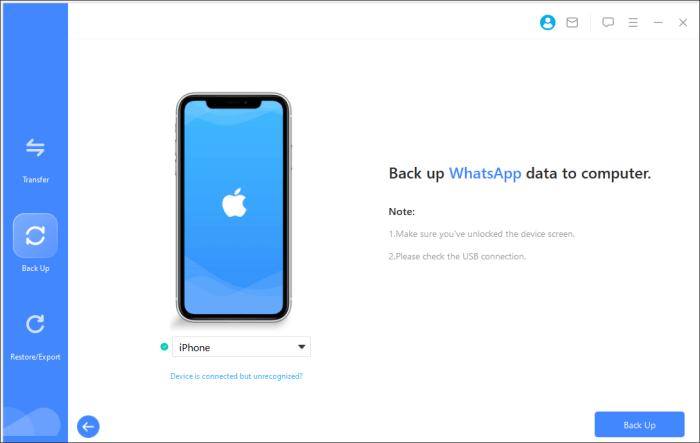
04 La aplicación realizará automáticamente el proceso de copia de seguridad. Espere unos momentos y verá un mensaje de confirmación que dice "Copia de seguridad de WhatsApp exitosa".
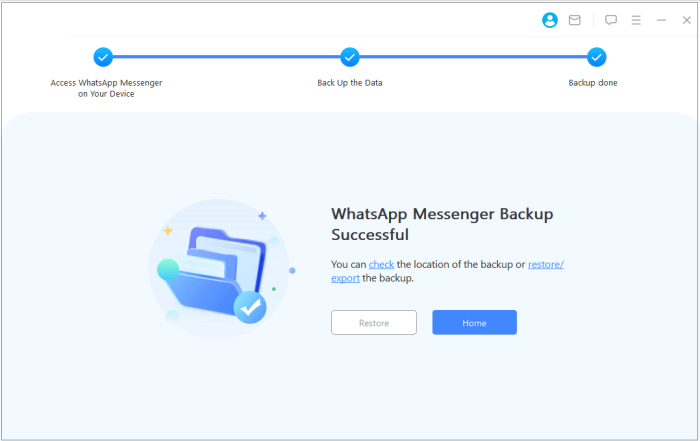
El artículo destacó de manera integral formas de realizar copias de seguridad de los chats de WhatsApp desde un Android a una computadora Mac . No le resultará difícil crear una copia de seguridad. En particular, WhatsApp Transfer te ayudará a restaurar tus datos de WhatsApp sin complicaciones. ¿Quizás puedas intentarlo?
Artículos relacionados:
Seis métodos para realizar copias de seguridad Android en Mac [Una guía práctica en 2025]
¿Cómo transferir WhatsApp a un teléfono nuevo fácilmente? ( Android y iPhone)
¿Cómo hacer una copia de seguridad de WhatsApp sin Google Drive? 4 soluciones
3 formas de transferir la copia de seguridad de WhatsApp desde Google Drive a iCloud

 Transferencia Android
Transferencia Android
 Cómo hacer una copia de seguridad de los mensajes de WhatsApp de Android a Mac - 5 formas comprobadas
Cómo hacer una copia de seguridad de los mensajes de WhatsApp de Android a Mac - 5 formas comprobadas





